VERİ DOSYASINI BÖLME PROSEDÜRÜ – SPSS Ödevi Yaptırma – SPSS Analizi Yaptırma Fiyatları – SPSS Örnekleri – Ücretli SPSS Analizi Yaptırma – SPSS Analizi Yaptırma Ücretleri
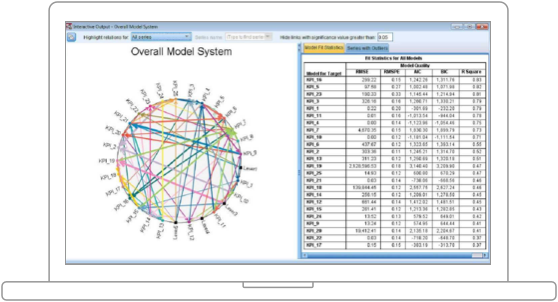
VERİ DOSYASINI BÖLME PROSEDÜRÜ
Kişilik veri dosyamızı açıyoruz ve ana menüden Veri ➔ Dosyayı Böl’ü seçiyoruz. Gösterildiği gibi, cinsiyeti Tabana Göre Gruplar paneline taşıdık ve Grupları karşılaştır (bu, çıktıyı konsolide edecek) ve Dosyayı değişkenleri gruplayarak sırala (Dosya görüldüğü gibi) için düğmelere tıkladık. şu anda alt kimliğine göre sıralanmıştır). Tamam’ı tıklayın. Dosya şimdi bir çıktı dosyasında bir onay mesajında gösterildiği gibi bölünür.
BÖLMEDEN SONRA VERİ DOSYASI
Dosya şimdi cinsiyete göre sıralanır, ilk olarak kodu 1 olan tüm durumlar, ardından 2 kodu ve 9 kodu olan tüm durumlar görüntülenir. Cinsiyete göre böl mesajı sağ alt köşede görünecektir.
IBM SPSS, alt veri dosyalarını tanımlama biçimi olarak filter_$ adlı yeni bir değişken oluşturdu (bunu, vakaları seçtiğimizde gördük).
Gördüğümüz gibi, yeni değişken veri dosyasının son değişkeni olarak yerleştirilmiştir, ancak iki değişkenin eşzamanlı olduğunu görmeyi kolaylaştırmak için cinsiyetin yanına taşıdık. IBM SPSS 20’de “filter_$” değişkeni artık görünmez; ancak sağ alt köşedeki “Böl” mesajı görünmeye devam edecektir.
Şekil 8.2a, cinsiyet kodu 1’den 2’ye (satır 142’den 143’e) geçiş yaparken veri dosyasını gösterir ve Şekil 8.2b, cinsiyet kodu 2’den 9’a (satır 421’den 422’ye) geçiş yaparken veri dosyasını gösterir. filter_$ değişkeni cinsiyetle mükemmel bir uyum içindedir: burada cinsiyet 1’den 2’ye, filter_$ 0’dan 1’e ve burada cinsiyet 2’den 9’a, filter_$ 1’den boş hücrelere geçiş yapar (eksik değerleri temsil etmek için) . Cinsiyet değişkenine dayalı Bölünmüş Dosyanın, kullanıcılara bunun geçerli olduğunu hatırlatmak için veri dosyasının sağ alt köşesinde gösterildiğine dikkat edin; IBM SPSS 20’de sağ alt köşedeki “Böl” mesajı görünmeye devam edecektir.
DOSYA ALTINDA İSTATİSTİKSEL ANALİZLER
Geçerli Bölünmüş Dosya altında Kişilik veri dosyasındaki (neoopen adlı NEO Beş Faktörlü Envanter tarafından ölçülen açıklık ve Coopersmith Benlik Saygısı Envanteri tarafından ölçülen öz saygı) iki değişken üzerinde İki Değişkenli Korelasyon prosedürü uyguladığımızı varsayalım. seks tarafından. Sonuçları gösterir. Mevcut amaçlarımız için, erkekler (cinsiyet kodu 1) ve dişiler (cinsiyet kodu 2) için yalnızca ayrı sonuçların elde edildiğine dikkat edin.
Eksik cinsiyet koduna sahip tek bir vaka olduğundan, IBM SPSS bu grup için bir korelasyon hesaplayamadı (tabloda dipnot a’da gösterilmiştir). Ayrı analizlerin potansiyel faydası burada, açıklık ve benlik saygısı arasındaki Pearson r’nin erkekler ve kadınlar için biraz farklı olmasıyla görülmektedir (sırasıyla .28 ve .19).
SQL satır çekme
SQL Data aktarımı
SQL alıştırmaları
Sql database nereye kaydediyor
SQL Server veritabanı Export etme
Verilerin ilişkilerine göre kaydedildiği veri tabanı
SQL Database kopyalama
SQL farklı tablolardan veri çekme
VERİ DOSYASINI SIFIRLAMAK
Split File altında tüm analizlerimizi tamamladıktan sonra data dosyasını resetlemeliyiz. Veri ➔ Dosyayı Böl’ü seçin. Gruplara Dayalı Panelde cinsiyet değişkenini vurgulayın ve ardından solundaki oku tıklayın (şimdi gösterildiği gibi Değişken Listesine doğru işaret ediyor). Ardından, Tüm durumları analiz et ile ilişkili üst radyo (küçük yuvarlak) düğmesini seçin, grup oluşturmayın ve Tamam’ı tıklayın.
Son olarak, filter_$ değişkenini silip (IBM SPSS 19’daysak) veri dosyasına başvurmalıyız. Silme işlemini gerçekleştirmek için veri dosyasını Değişken Görünüme ayarlayın, filter_$ değişkenine karşılık gelen satırı vurgulayın ve değişkeni kaldırmak için ana menüden Düzenle ➔ Temizle öğesini seçin. Daha sonra Altyazıya göre Vakaları Sıralayın ve veri dosyasını bu formda kaydedin.
Ayrı Dosyalardan Verileri Birleştirme
Her biri belirli bir çalışma için verilerin bir bölümünü oluşturan farklı veri kümelerine sahip olmak alışılmadık bir durum değildir. Bunun gerçekleştiği iki durum aşağıdaki gibidir:
• Araştırma ekibinin farklı üyeleri, farklı durumlar için, ancak tüm değişkenler hakkında farklı IBM SPSS® veri dosyalarına veri topladı ve/veya girdi. Böyle bir durumda, tüm vakaları tek bir veri dosyasında birleştirmek istiyoruz. IBM SPSS, bunu Vaka Ekle olarak etiketler.
• Vakaların tamamı için farklı değişkenlere ilişkin bilgiler, farklı IBM SPSS veri dosyalarında kaydedilir veya barındırılır. Böyle bir durumda tüm değişkenleri tek bir veri dosyasında birleştirmek istiyoruz. IBM SPSS, bunu Değişken Ekle olarak etiketler.
VAKA EKLEME
Ekran görüntüsü Şekil 9.1’de gösterilen çok basit (örnek amaçlı) veri dosyası Self Regard’ı kullanıyoruz. Alt kimlik adında bir tanımlama değişkeni, iki demografik değişken (cinsiyet ve yaş) ve bir kişilik değişkeni (ilgili) içerir. Dosyadaki beş vaka alt kimlikte sıralanır.
Alt kimlik # 6’dan alt kimlik # 10’a kadar beş ek durum, şu anda flash sürücüde bulunan Self Regard’ın eklediği dosyada bulunur. Gösterilen bu ek veri dosyası, Self Regard veri dosyamızla aynı değişkenleri içerir ve ayrıca alt değişkene göre sıralanır.
Hedefimiz, Benlik saygısından gelen verileri Benlik Saygısı’na getirmektir. Bir veri dosyasından diğerine kopyalayıp yapıştırabilsek de, çok büyük veri dosyaları muhtemelen en iyi burada gösterdiğimiz IBM SPSS Merge Files prosedürü kullanılarak birleştirilir.
Self Regard veri dosyamızı açıyoruz ve ana menüden Data ➔ Merge Files ➔ Add Cases’i seçiyoruz. Bu, Vaka Ekle iletişim penceresini açar. Self Regard ekleri şu anda açık olmadığı için harici bir SPSS İstatistik veri dosyası seçtik. Flash sürücüdeki dosyaya gittik ve onu seçtik.
Devam’ı tıklatmak, gösterildiği gibi ana Vaka Ekle iletişim penceresini açar. Eşlenmemiş Değişkenler paneli, iki veri dosyası arasında eşleşmeyen değişkenler içerir (örneğin, adlar eşleşmez, aynı ada sahip değişkenler bir alanda sayısal olarak ve diğerinde dize olarak tanımlanır, dize değişkenlerinin kümeleri farklı tanımlanmış uzunlukları). Tüm değişkenler eşleştiği için bu panel boştur.
Yeni Etkin Veri Kümesindeki Değişkenler paneli, iki veri dosyası arasında eşleşen ve bu nedenle birleştirilecek olan değişkenleri içerir. Burada istediğimiz değişkenleri kaldırabiliriz; Örneğimizde, tüm değişkenleri koruyoruz.
Tamam’a tıklamak, gösterildiği gibi birleştirmeyi gerçekleştirir. Dosya ➔ Farklı Kaydet’i seçerek orijinal dosyayı korumak için bu dosyayı farklı bir adla (Kendine Saygı birleştirilmiş) kaydederiz.
SQL alıştırmaları SQL Data aktarımı SQL Database kopyalama Sql database nereye kaydediyor SQL farklı tablolardan veri çekme SQL satır çekme SQL Server veritabanı Export etme Verilerin ilişkilerine göre kaydedildiği veri tabanı